犀牛建模教程-电钻
1、当我们看到这个模型的时候,我们首先要对这个产品进行观察,我们要看一下这个产品有什么特征,整个产品分成九个块面,而不是一拿到一个产品就迫不及待的去开始建模,我们看到这个产品就应该要想到在犀牛里应该用那些工具来建这个模型。

2、由模型我们了解到这个模型大概可以分成3个大面,如下图所示,而1这个块面又是可以分成4个小块面的,这些都是经过我们观察得到的,所以说观察是很重要的,由此我们可以进行建模了。

3、打开PS,把我们在网络上下载下来的正视图和顶视图导入到PS,把尺寸条整到到适合的大小,保存一下。


4、打开犀牛,画一个长方体,让后导入PS好的正视图和顶视图,调整好尺寸位置大小,然后在图层里把正视图和顶视图锁定,接下来就可以开始画线了。

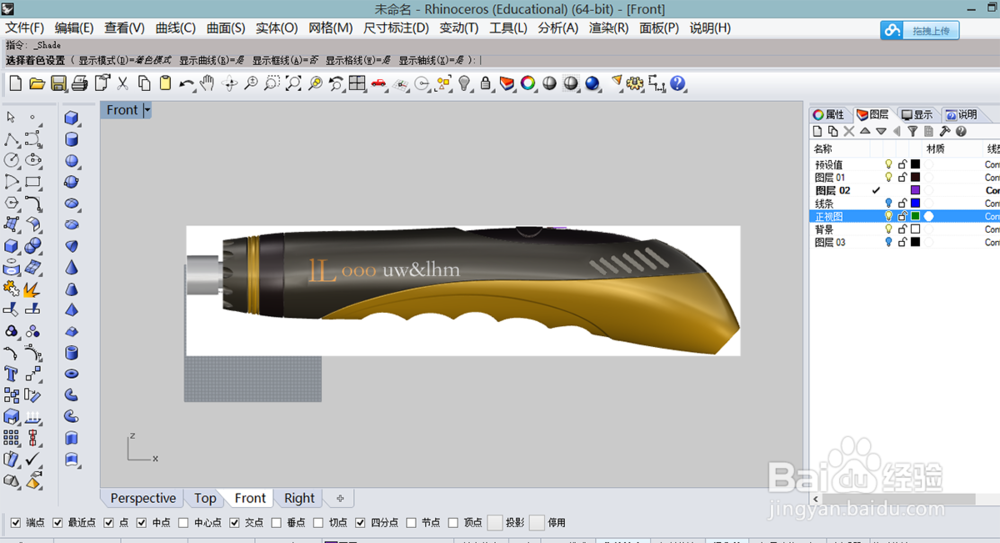
5、那么到这里,我们就开始画线了,我们按照正视图把线用“内插点工具”画出来,点尽量不要画太多,能够形状出来就可以了。说到这里,我就已经把第一部分的线画出来了,大家可以看一下。

6、然后点击用“网线建立曲面工具”生成曲面,到这里,我们可以看一下建出来的面是否顺滑,可以用斑马线工具查看一下,那我们可以看一下下图的斑马线分析,看起来还是不错的,那么我们就可以画下一个大的块面了。


7、下面我们来建黄色线的这个块面,很多朋友会说,为什么1和2要分成两个块面呢?那是因为他们的曲率是不一样的,1的这个块面只有靠近2块面的那个截面是圆的,其它的都不是圆的,这就是为什么要分开的原因了。我们那块面1的一个截面线来做截面2的截面线,这个很容易理解了是吧,还是用“网线建立曲面工具”来生成曲面,有些朋友喜欢用“双规”那也是可以的,各人喜好喝方便。我们用“平面洞加盖工具”给它封口。
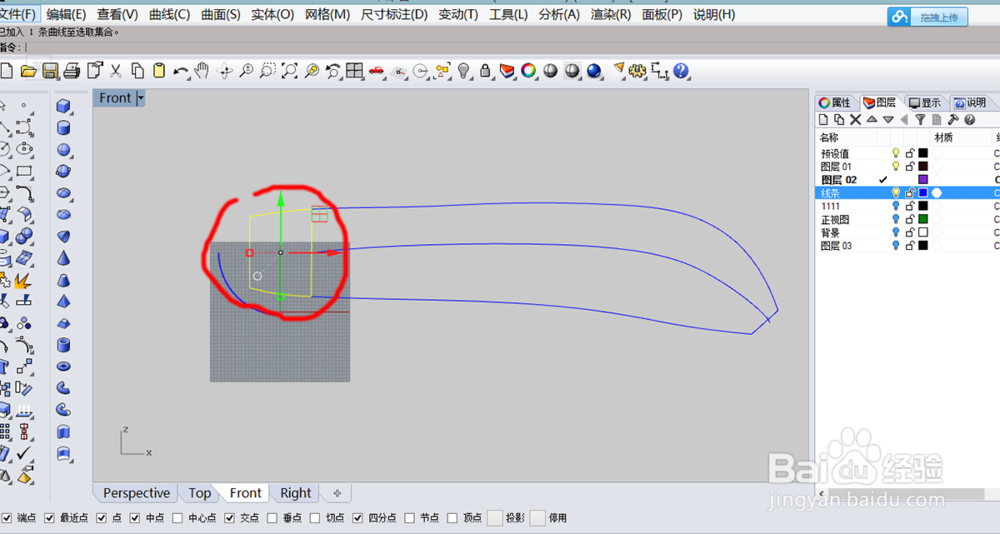
8、我们做第三个块面,如下图,画出他的一个母校,然后我们用“旋转成型工具”生成曲面,那么3个大的块面就都画出来了,接下来就可以给1这个大的块面分小块了。


9、大家注意一下下面的这个图,我给要划分的面都画了一根切割线,但是我在这里会把这些线先转成实体,然后再进行“布尔运算分割”,这样做的好处是什么呢?这样做的话,我们切割后保证了模型的实体性,而且这样比直接线切没有那么容易出问题,知道了吧。


10、切割完以后的效果是这样的,切割出来的都是实体,那样出错率就降低了。到这里很多朋友都会很习惯的给模型倒角,这是不可行的,我们一般要到后面模型没有问题了,再去倒角,要不然建到后面有问题返回重新做就很麻烦了,所以建议还是不要先倒角吧。

11、我们把下面图的小块用“变形控制器工具”往里面缩小一下,效果如图所示:

12、用“抽离曲面工具”把如图所示的面抽离掉,再用“混接曲面工具”进行混接,完成以后就直组合起来就可以了。

13、接下来,我们做黄色部分的细节,方法其实和第九部分是差不多的,所以这里就不多说了,大家只要把切割线做好就可以了。

14、在这里就不说太多了,前面齿轮部分是画圆锥然后“布尔运算差集”运算出来的,如果大家对这个工具不熟悉的话在,在点击“布尔运算差集”后按F1就会出现这个命令的解说了,而文字工具我们可以先在一个平面上画出来,然后用“定位至曲面工具”定位到曲面上就可以了。最终效果图如下图:
